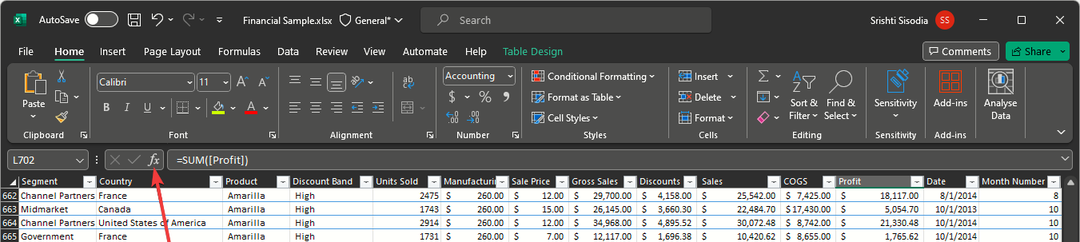Stellen Sie sicher, dass Ihre Betriebssystem- und Office-Versionen kompatibel sind
- Haben Sie versucht, nach einer Funktion in Excel zu greifen, aber sie fehlte auffallend in der Symbolleiste?
- Wenn dies der Fall ist, verwenden Sie möglicherweise eine veraltete Version von Microsoft Office, oder Ihre Betriebssystemversion ist mit der Funktion nicht kompatibel.
- Der einfachste Weg, dies zu beheben, besteht darin, sowohl Ihr Betriebssystem als auch Microsoft Office zu aktualisieren, um die neuesten Funktionen nutzen zu können.

XINSTALLIEREN SIE, INDEM SIE AUF DIE DOWNLOAD-DATEI KLICKEN
Fortect ist ein Systemreparaturtool, das Ihr komplettes System auf beschädigte oder fehlende Betriebssystemdateien scannen und diese automatisch durch funktionierende Versionen aus seinem Repository ersetzen kann.
Steigern Sie Ihre PC-Leistung in drei einfachen Schritten:
- Laden Sie Fortect herunter und installieren Sie es auf Ihrem PC.
- Starten Sie das Tool und Beginnen Sie mit dem Scannen
- Klicken Sie mit der rechten Maustaste auf Reparatur, und beheben Sie es innerhalb weniger Minuten.
- 0 Leser haben Fortect in diesem Monat bereits heruntergeladen
Excel hat viele Funktionen in seiner Symbolleiste, mit denen Sie viele Operationen ausführen können. Die Funktionen sind zahlreich, sodass einige Benutzer möglicherweise nicht bemerken, dass einige fehlen. Für andere werden jedoch einige Funktionen, wie z. B. der Bestandsdatentyp, möglicherweise nicht in Ihrer Symbolleiste angezeigt.
Fehler sind in Excel nicht neu, da die Es ist auch bekannt, dass die Symbolleiste einen verschwindenden Akt macht manchmal. Wenn Sie diese Funktion jedoch unbedingt verwenden müssen, benötigen Sie eine schnelle Lösung, und hier kommt dieser Artikel ins Spiel.
Warum wird der Excel-Aktiendatentyp nicht angezeigt?
Wenn Sie sich fragen, warum Ihr Excel-Aktiendatentyp nicht angezeigt wird, finden Sie unten einige mögliche Gründe:
- Ältere Version – Dies kann vorkommen, wenn Sie eine Arbeitsmappe verwenden, die in einer älteren Version von Excel erstellt wurde. Möglicherweise stellen Sie fest, dass Datentypen nicht in Excel 2016, sondern in neueren Versionen vorhanden sind.
- Add-Ins – Das Problem kann auch auftreten, wenn Sie kürzlich ein Add-In installiert haben, das die Anzeige des Bestandsdatentyps ändert.
- App-Fehler – Manchmal sind Apps fehleranfällig, insbesondere nach einem kürzlich erfolgten Update.
- Microsoft-Server – Die meisten Microsoft-Produkte müssen den Server erreichen, um alle Funktionen zu laden. Wenn es ein Problem gibt, sie zu erreichen, wird Ihr Excel-Aktiendatentyp möglicherweise nicht angezeigt.
- Abgelaufenes Abonnement – Sie benötigen ein Microsoft 365-Abonnement, um Office-Produkte verwenden zu können. Wenn Ihre abgelaufen ist, haben Sie möglicherweise nicht mehr Zugriff auf alle Funktionen.
- Unterbrochene Verbindung – Wenn bei Ihrer Netzwerkverbindung Probleme auftreten, hat Excel Probleme mit der Verbindung zu den Microsoft-Servern und kann daher die Dateien nicht laden.
- Inkompatible Daten – Es ist auch möglich, dass die Daten, die Sie in Ihre Tabelle eingeben möchten, nicht mit dem Excel-Aktiendatentyp kompatibel sind.
Was kann ich tun, wenn der Excel-Aktiendatentyp nicht angezeigt wird?
Wir empfehlen Ihnen, Folgendes zu überprüfen und sicherzustellen, dass es vorhanden ist, bevor Sie eine erweiterte Fehlerbehebung ausprobieren:
- Stellen Sie sicher, dass Ihr Microsoft 365-Abonnement aktuell ist.
- Überprüfen Sie Ihre Internetverbindung und Stellen Sie sicher, dass Ihre Geschwindigkeiten optimal sind.
- Überprüfe das Microsoft-Server Rennen.
- Stellen Sie sicher, dass Sie eine Excel-Version verwenden, die mit Ihrer Windows-Version kompatibel ist.
- Stellen Sie sicher, dass nicht mehrere Versionen von Microsoft Office auf Ihrem Computer installiert sind.
- Starten Sie schließlich Ihren PC neu, um alle temporären Dateien zu löschen, die möglicherweise verhindern, dass der Bestandsdatentyp angezeigt wird.
1. Führen Sie Excel im abgesicherten Modus aus
- Drücke den Suchen Schaltfläche aus der Taskleiste, geben Sie ein Excel, dann mit der rechten Maustaste darauf klicken und auswählen Dateispeicherort öffnen.
- Halten Sie die gedrückt Strg Taste und doppelklicken Sie auf die Excel ausführbare Datei.

- Klicken Ja wenn Sie gefragt werden, ob Sie Excel in öffnen möchten Sicherheitsmodus.

2. Verwenden Sie ein VPN
Expertentipp:
GESPONSERT
Einige PC-Probleme sind schwer zu lösen, insbesondere wenn es um fehlende oder beschädigte Systemdateien und Repositories Ihres Windows geht.
Stellen Sie sicher, dass Sie ein spezielles Tool verwenden, z Festung, das Ihre defekten Dateien scannt und durch ihre neuen Versionen aus seinem Repository ersetzt.
Für Benutzer, die sich möglicherweise in geografisch eingeschränkten Gebieten aufhalten, kann die Verwendung eines VPN Ihnen dabei helfen, Internetbeschränkungen zu umgehen, die Ihr Excel möglicherweise daran hindern, Microsoft-Server zu erreichen.
Schauen Sie sich unsere großartigen Empfehlungen für an VPNs, die alle Standortbeschränkungen umgehen können.
3. Deaktivieren Sie Excel-Add-Ins
- Start Excel, und klicken Sie auf die Datei Speisekarte.

- Klicke auf Mehr, und wählen Sie dann aus Optionen aus dem Flyout-Menü.
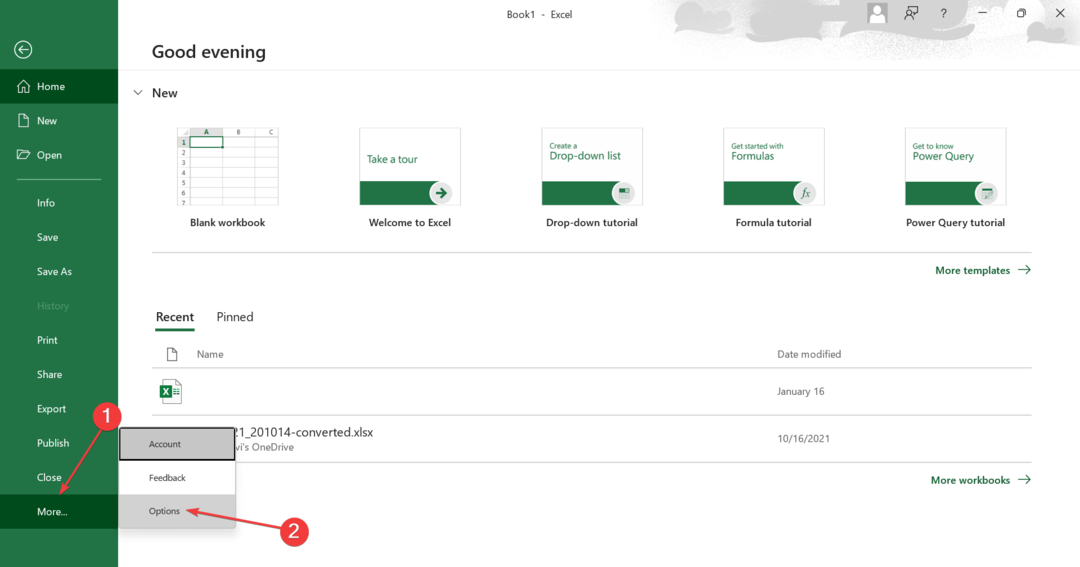
- Gehen Sie zum Add-Ins Registerkarte und mit Excel-Add-Ins ausgewählt in der Verwalten Dropdown-Menü, klicken Sie auf Gehen.
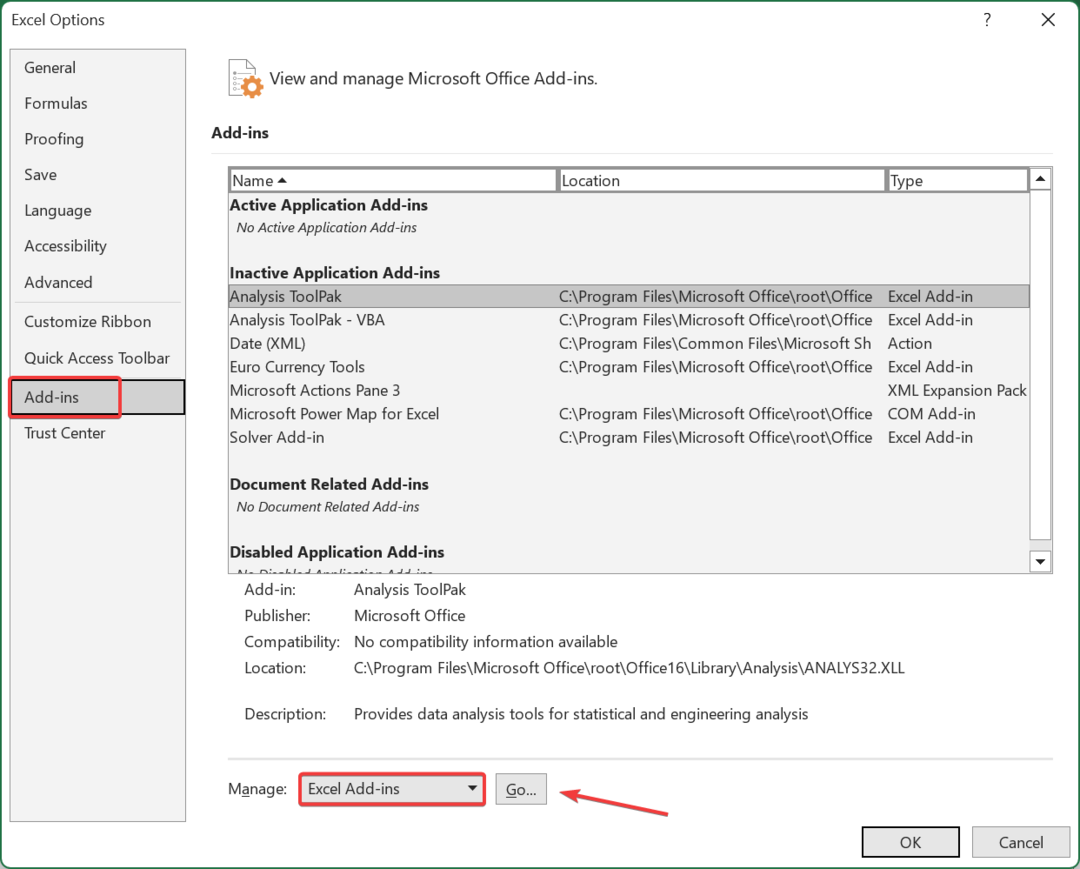
- Deaktivieren Sie nun alle hier aufgeführten Add-Ins und klicken Sie auf OK um die Änderungen zu speichern.
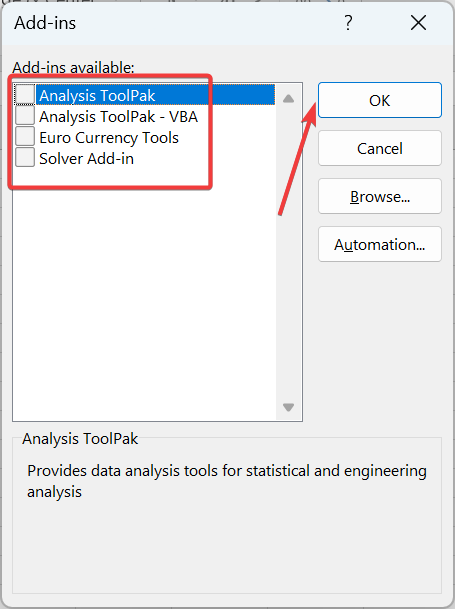
- Gehen Sie erneut zu Add-Ins Registerkarte, wählen Sie COM-Add-Ins aus dem Dropdown-Menü und klicken Sie auf Gehen.
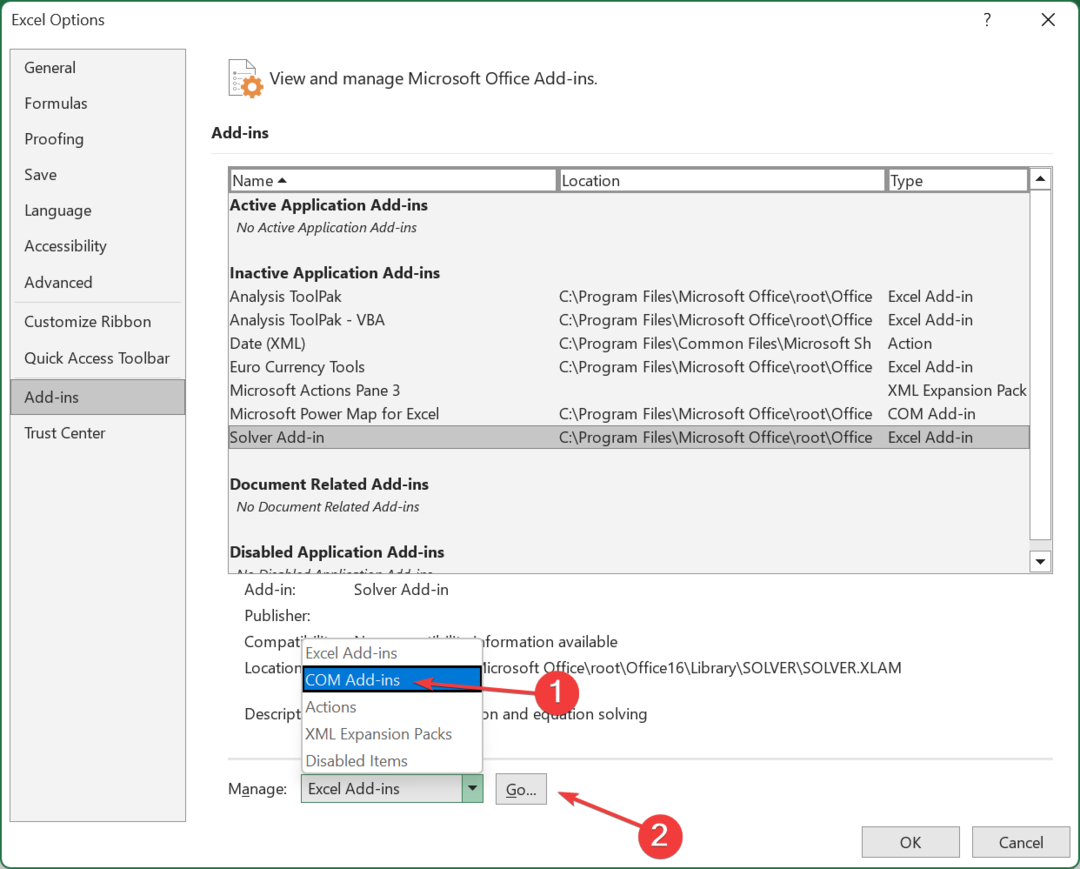
- Gehen Sie zurück und deaktivieren Sie alle verbleibenden Add-Ins.
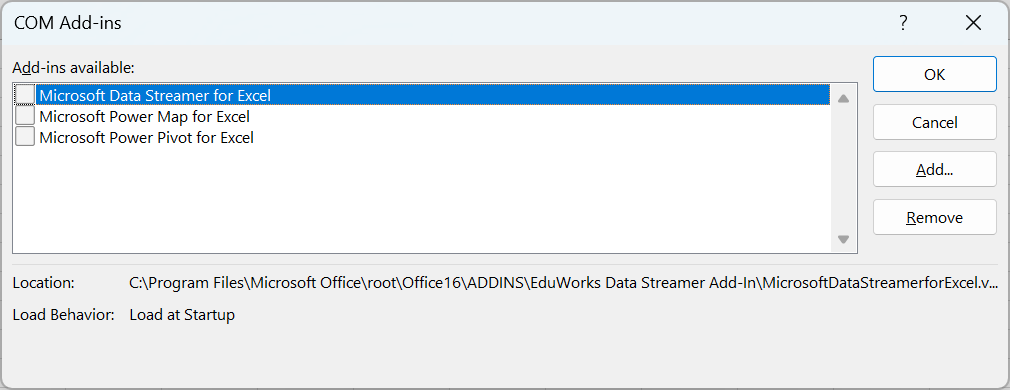
4. Reparieren Sie Microsoft Office
- Klicken Sie mit der rechten Maustaste auf die Startmenü Symbol und klicken Sie auf Einstellungen.

- Typ Schalttafel in der Suchleiste und klicken Sie auf Offen.

- Gehe zu Programme und auswählen Ein Programm deinstallieren.

- Klicken Sie jetzt Microsoft Office und auswählen Ändern.

- Abschließend klicken Online-Reparatur, dann auswählen Reparatur.

- Alternativ können Sie auf Windows klicken Einstellungen, wählen Anwendungen, dann klicken Sie auf Apps & Funktionen.

- Lokalisieren Microsoft Excel/Büro, klicken Sie auf die drei Ellipsen und wählen Sie aus Erweiterte Optionen.

- Klicken Sie anschließend auf Reparatur.

- Sobald der Reparaturvorgang abgeschlossen ist, starten Sie Ihren Computer neu und prüfen Sie, ob das Problem weiterhin auftritt oder nicht.
- Excel läuft langsam? 4 schnelle Wege, um es schneller zu machen
- Beim Speichern wurden Fehler erkannt [Excel Fix Guide]
- Excel scrollt nicht reibungslos: Beheben Sie es in 5 einfachen Schritten
- Laufzeitfehler 1004: 3 Möglichkeiten, ihn zu beheben
5. Microsoft Office neu installieren
- Schlagen Sie die Startmenü Symbol, Typ Schalttafel in der Suchleiste und klicken Sie auf Offen.

- Klicke auf Ein Programm deinstallieren unter Programme.

- Finden Microsoft Office und klicken Deinstallieren. Wenn es mehr als eine Kopie gibt, fahren Sie mit der Deinstallation fort.

- Office herunterladen und befolgen Sie die Anweisungen auf dem Bildschirm, um die Installation abzuschließen.
Deinstallieren Sie außerdem alle anderen Versionen von Microsoft Office und bereinigen Sie übrig gebliebene Software. An anderer Stelle finden Sie vielleicht Schwierigkeiten beim Scrollen durch Excel. Wenn dies der Fall ist, lesen Sie unsere Anleitung zum Wiederherstellen des reibungslosen Scrollens.
Finden Sie heraus, warum, während Sie noch hier sind Excel öffnet sich nur im abgesicherten Modus und was man dagegen tun kann.
Für weitere Fragen hinterlassen Sie unten einen Kommentar.
Haben Sie immer noch Probleme?
GESPONSERT
Wenn die obigen Vorschläge Ihr Problem nicht gelöst haben, kann Ihr Computer schwerwiegendere Windows-Probleme haben. Wir empfehlen die Wahl einer All-in-One-Lösung wie z Festung um Probleme effizient zu beheben. Klicken Sie nach der Installation einfach auf die Anzeigen & Korrigieren Taste und dann drücken Reparatur starten.